问题
windows11环境,通过Docker Desktop安装的Dify不能连接WSL的ollama模型。
笔者在win11通过wsl装了ubuntu虚拟机,能调用显卡。然后在ubuntu装ollama,下载model。
接着打开Dify连接model发现报错
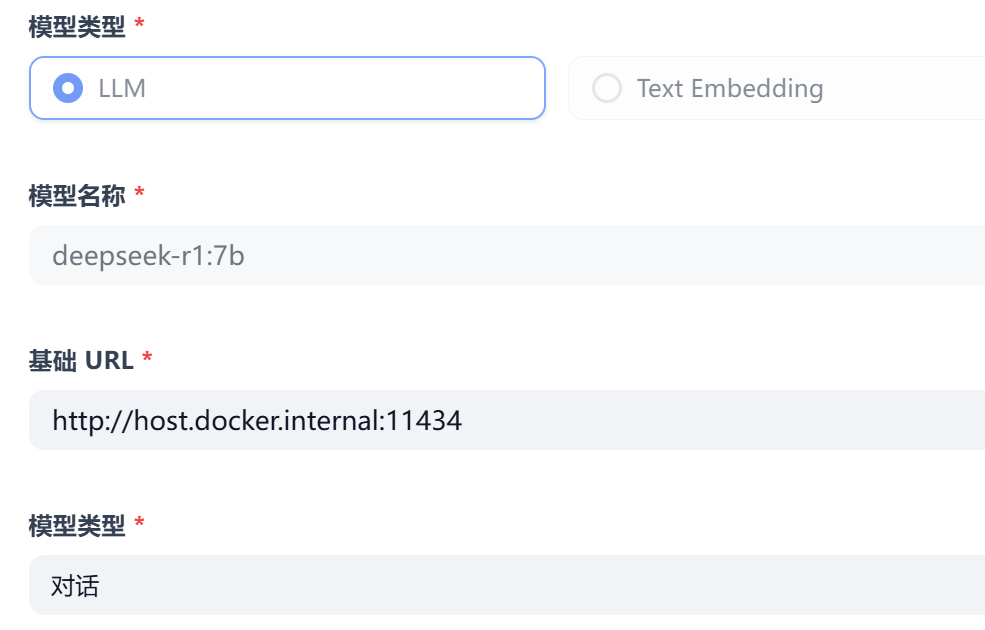
解决
搜索下载端口转发工:Port Proxy GUI,映射端口到虚拟机。
连接地址改成你的WSL虚拟机ip,其他不变。解决!
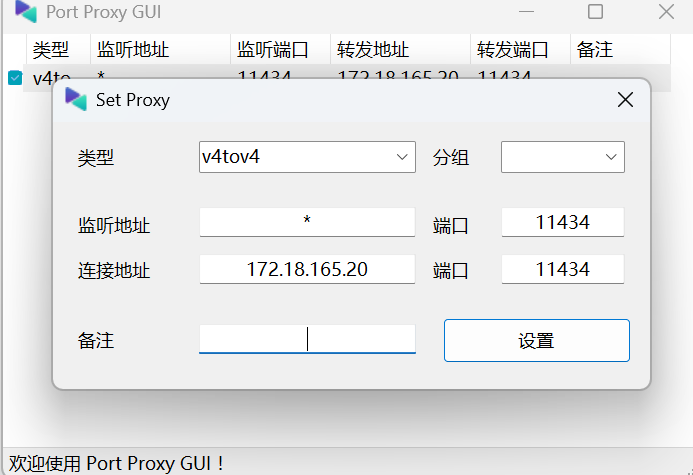
梳理清晰思路。把问题分为几个部分,逐个解决。比如docker安装的Dify不能连接本地模型。先进入容器:api-1,ping虚拟机的端口,发现不通,排除了是dify的代码问题。
既然不能连接虚拟机端口,怀疑和WSL虚拟机不在一个网段有关系,做个端口转发























 986
986

 被折叠的 条评论
为什么被折叠?
被折叠的 条评论
为什么被折叠?








